WPS Excel自动设置小数位数的方法教程
时间:2023-04-17 11:58:37作者:极光下载站人气:408
wps表格是很多小伙伴都在使用的一款软件,在其中我们可以轻松实现各种专业化的数据编辑与处理。我们有时候会需要在WPS表格中输入一定的小数,通常情况下还会设置一定的小数位数,比如设置为两位小数等到。如果我们经常需要设置相同的小数位数,我们就可以在WPS表格中设置自动小数位,那小伙伴们知道具体该如何进行操作吗,其实操作方法是非常简单的。我们主要点击进入“选项”窗口后,在“编辑”栏勾选“自动设置小数点”并设置想要的小数位数就可以了。接下来,小编就来和小伙伴们分享具体的操作步骤了,有需要或者是有兴趣了解的小伙伴们快来和小编一起往下看看吧!
操作步骤
第一步:双击打开电脑版WPS表格;

第二步:在界面左上方点击“文件”——“选项”;
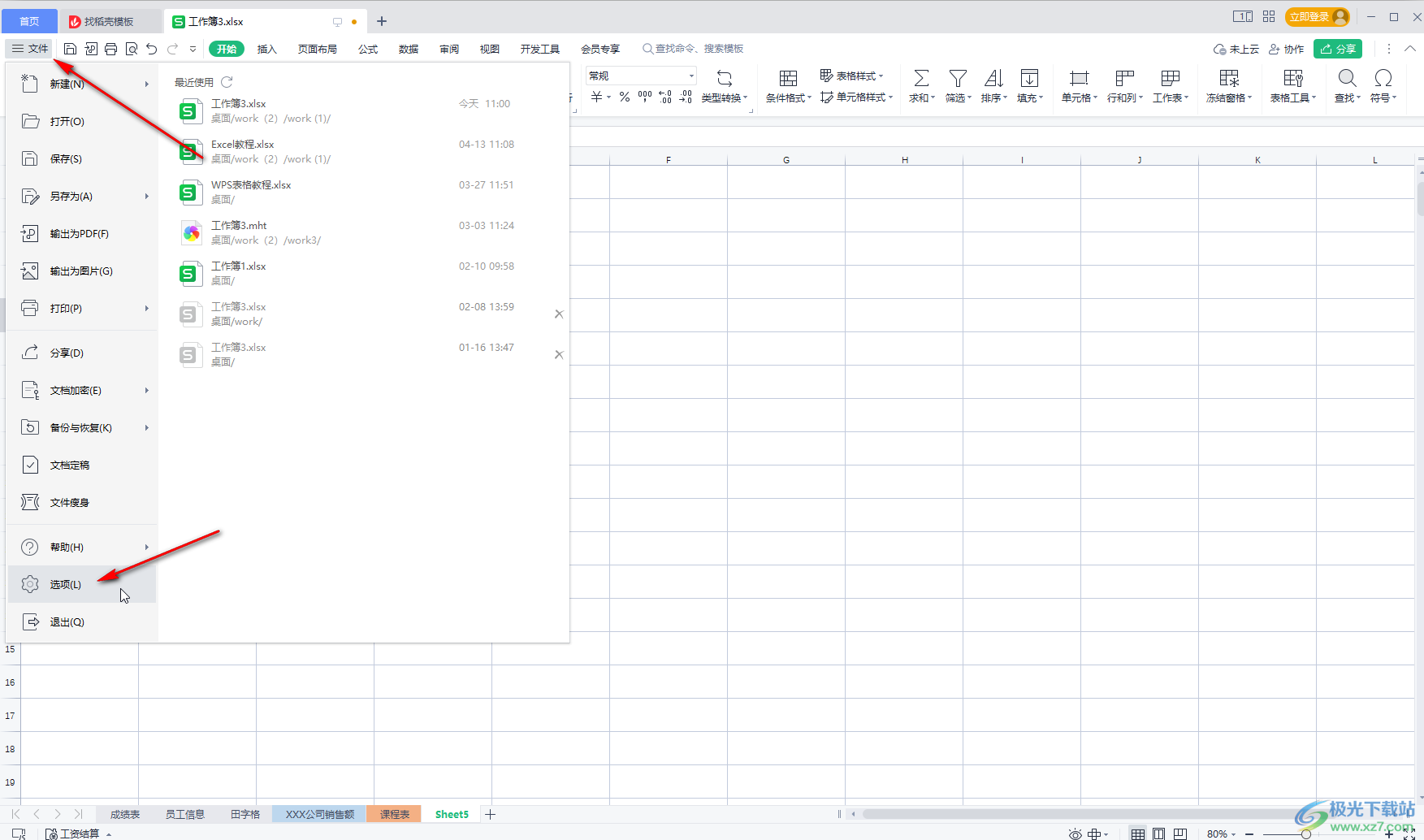
第三步:在打开的窗口中点击切换到“编辑”栏,点击勾选“自动设置小数点”,后面设置为2;
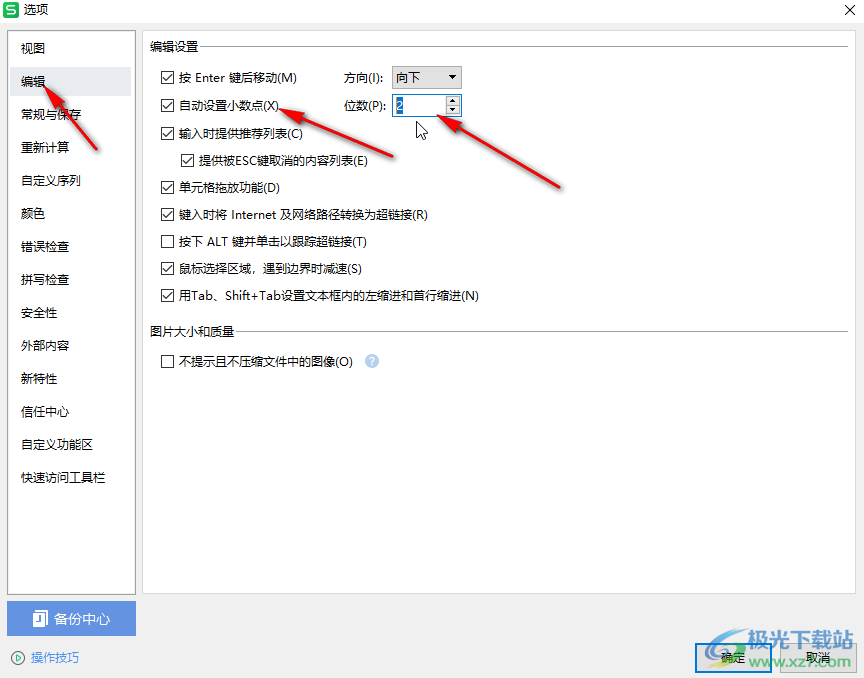
第四步:如果有需要还可以点击切换到“视图”等栏进行想要的设置,然后点击“确定”就可以了;

第五步:我们也可以选中数据后,按Ctrl+1键,或者右键点击后选择“设置单元格格式”,在打开的窗口中设置小数位数为2。
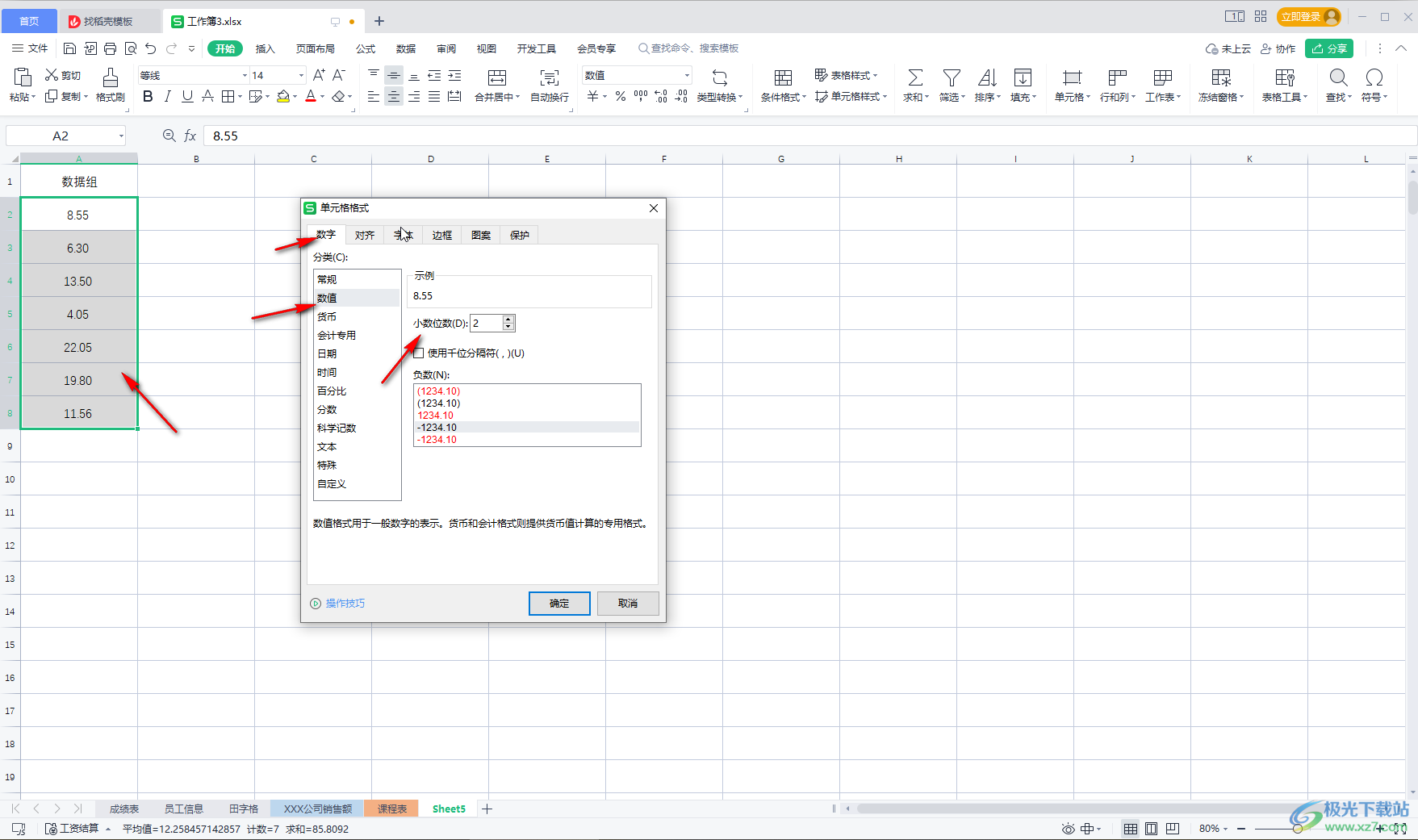
以上就是电脑版WPS表格中自动设置小数位数的方法教程的全部内容了。在“选项”窗口中我们还可以切换到“常规与保存”,“重新计算”,“自定义序列”,“颜色”等栏进行想要的设置。

大小:240.07 MB版本:v12.1.0.18608环境:WinAll, WinXP, Win7, Win10
- 进入下载
相关推荐
相关下载
热门阅览
- 1百度网盘分享密码暴力破解方法,怎么破解百度网盘加密链接
- 2keyshot6破解安装步骤-keyshot6破解安装教程
- 3apktool手机版使用教程-apktool使用方法
- 4mac版steam怎么设置中文 steam mac版设置中文教程
- 5抖音推荐怎么设置页面?抖音推荐界面重新设置教程
- 6电脑怎么开启VT 如何开启VT的详细教程!
- 7掌上英雄联盟怎么注销账号?掌上英雄联盟怎么退出登录
- 8rar文件怎么打开?如何打开rar格式文件
- 9掌上wegame怎么查别人战绩?掌上wegame怎么看别人英雄联盟战绩
- 10qq邮箱格式怎么写?qq邮箱格式是什么样的以及注册英文邮箱的方法
- 11怎么安装会声会影x7?会声会影x7安装教程
- 12Word文档中轻松实现两行对齐?word文档两行文字怎么对齐?
网友评论